Implementar el servidor perimetral piloto
En este tema se resaltan las opciones de configuración que debe tener en cuenta antes de implementar el servidor perimetral de Skype Empresarial Server 2019. Los procesos de implementación y configuración de Skype Empresarial Server 2019 son muy similares a los de Skype Empresarial Server 2015. En esta sección solo se resaltan los puntos clave que debe tener en cuenta como parte de la implementación del grupo piloto.
A medida que te desplazas por el asistente Definir nuevo grupo de servidores perimetrales , revisa las opciones de configuración clave que se muestran en los pasos siguientes. Ten en cuenta que solo se muestran algunas páginas del asistente Definir nuevo grupo de servidores perimetrales .
Para definir un grupo de servidores perimetrales
Inicie sesión en el equipo donde se encuentre instalado el Generador de topologías como miembro del grupo Administradores del dominio y el grupo RTCUniversalServerAdmins.
Vaya al nodo de Skype Empresarial Server 2019. Haz clic con el botón derecho en Grupos de servidores perimetrales y haz clic en Nuevo grupo de servidores perimetrales.
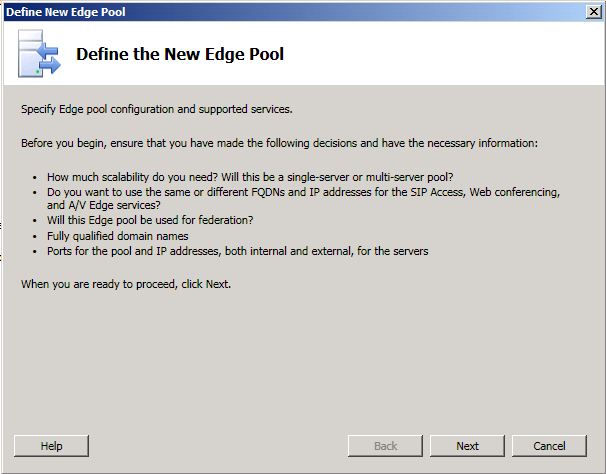
Un grupo de servidores perimetrales puede ser un grupo de varios equipos o un grupo de equipos únicos.
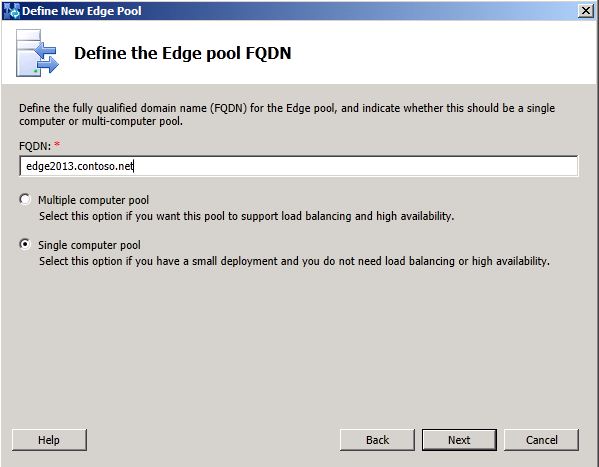
En la página Seleccionar características , no habilite la federación ni la federación XMPP. La federación y la federación XMPP se redirigen actualmente a través del servidor perimetral heredado. Estas características se configurarán en una fase posterior de la migración.
Siga completando las siguientes páginas del asistente: FQDN externos, Definir la dirección IP interna y Definir la dirección IP externa.
En la página Definir el servidor del siguiente salto , selecciona el Director para el próximo salto del grupo de servidores perimetrales heredado.

En la página Asociar grupos de mediación o front-end , no asocie un grupo con este grupo perimetral en este momento. El tráfico multimedia externo se enruta actualmente a través del servidor perimetral heredado. Esta configuración se configurará en una fase posterior de la migración.
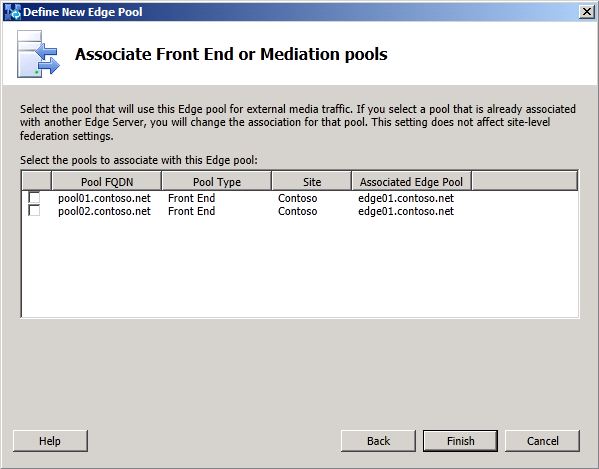
Haga clic en Finalizar y, después, en Publicar la topología.
Sigue los pasos de la documentación de implementación para instalar los archivos en el nuevo servidor perimetral, configurar certificados e iniciar los servicios.
Es muy importante que siga las instrucciones de los temas de la documentación de implementación. Esta sección proporcionaba simplemente algunas instrucciones sobre la configuración al instalar estos roles de servidor.
Ahora debería tener implementado un servidor perimetral heredado en paralelo con una implementación de servidor perimetral de Skype Empresarial Server 2019. Compruebe que ambas implementaciones se ejecutan correctamente, que los servicios se inician y que puede administrar cada implementación antes de pasar a la siguiente fase.